El mejor software de copia de seguridad gratis
1. EaseUS Todo Backup Free
2. Cobian Backup
3. Paragon Backup Recuperación
4. FBackup
5. Copia de seguridad y sincronización de Google
Siga leyendo para conocer nuestro análisis detallado de cada aplicación.
El excelente software de respaldo puede ser invaluable, y algunos de los mejores están disponibles de forma totalmente gratuita.
La copia de seguridad de los datos no es emocionante, pero es importante. Desafortunadamente, muchos de nosotros solo nos damos cuenta de lo importante que es cuando algo sale mal, ya sea una infección de ransomware que lo excluye de sus archivos, un robo o una falla de hardware.
Pero, ¿por dónde empiezas? Puede crear una copia de seguridad manual simplemente copiando sus archivos importantes en un disco duro de repuesto, pero tiene mucho más sentido recurrir a un software de copia de seguridad dedicado para automatizar el proceso.
Un plan de respaldo regular es especialmente importante si posee una pequeña empresa que maneja la información personal de otras personas. Después de la implementación del nuevo Reglamento de protección de datos general de la UE, cualquier persona que haga negocios en la UE (incluso si ellos mismos no se basan allí) tiene la obligación de proteger cualquier información que pueda usarse para identificar a alguien, ya sea su nombre, Dirección de correo electrónico, dirección física, o incluso su dirección IP.
Un buen programa de copia de seguridad le permitirá elegir exactamente qué datos deben almacenarse, con qué frecuencia, dónde y si deben cifrarse para mayor seguridad. También debe buscar una herramienta de copia de seguridad que facilite la recuperación de sus datos después de un desastre.
Con eso en mente, hemos puesto a prueba el mejor software de copia de seguridad gratuito y hemos seleccionado las mejores opciones.
- El mejor almacenamiento en la nube de 2019 en línea: opciones gratuitas, de pago y comerciales
- También compilamos la lista de los mejores servicios de almacenamiento de fotos en línea.
- Es recomendable mantener una copia local de sus archivos, así que eche un vistazo a nuestros mejores dispositivos NAS
- ¿Quiere que su compañía o servicios se agreguen a esta guía del comprador? Envíe su solicitud por correo electrónico a [email protected] con la URL de la guía de compra en el asunto.
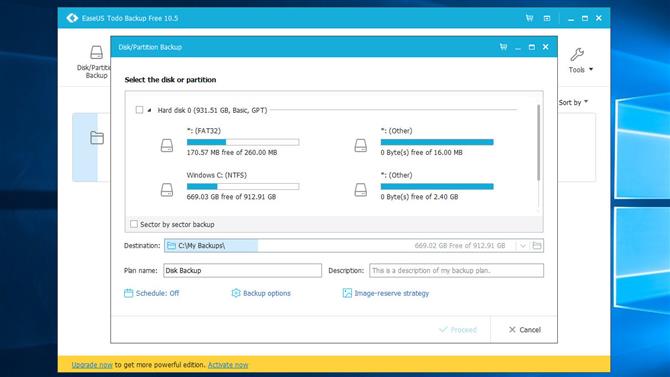
EaseUS Todo Backup Free se mantiene en su lugar en la parte superior de nuestro gráfico gracias a su clara interfaz y sus opciones de respaldo para adaptarse a cualquier nivel de experiencia (Crédito de imagen: EaseUS)
1. EaseUS Todo Backup Free
Un equilibrio perfecto entre protección automática y control manual.
Amplia gama de tipos de copias de seguridad. Programación sencilla. Copias de seguridad ‘inteligentes’ automáticas.
EaseUS Todo Backup Free tiene muchas bases cubiertas: hacer copias de seguridad de archivos y carpetas individuales, unidades o particiones completas, o crear una copia de seguridad completa del sistema. También hay una opción ‘inteligente’ que automáticamente realiza copias de seguridad de los archivos en ubicaciones de uso común, y tiene la opción de usar el almacenamiento en la nube.
Las copias de seguridad se pueden programar, ejecutándose como copias de seguridad incrementales, diferenciales o completas según se requiera (consulte a continuación una explicación completa de las diferencias).
La versión gratuita de EaseUS Todo Backup gratis tiene casi todas las características de la edición premium. Aún puede ejecutar copias de seguridad de forma programada, pero pierda la capacidad de hacer que estas copias de seguridad se activen mediante diversos eventos, lo que no es algo que la mayoría de la gente se perderá. Lo mismo ocurre con las copias de seguridad controladas por línea de comandos, la transferencia de datos de PC a PC y la copia de seguridad de Outlook; es bueno tenerlos todos, pero es improbable que su ausencia sea un factor decisivo.
Algunas características son exclusivas de la versión premium, pero EasusUS Todo Backup Free es más que suficiente para casi todos los usuarios.
Se le ofrecerá una descarga gratuita del navegador Chromium y un complemento de búsqueda de Bing durante la instalación. Si prefiere omitir estos, desmarque ambas casillas antes de hacer clic en ‘Siguiente’
- EaseUS Todo Backup Free review
- Descargar EaseUS Todo Backup gratis
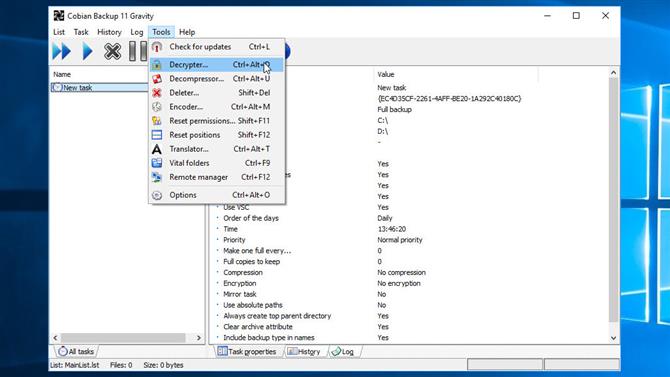
Cobian Backup está bien diseñado y ofrece una excelente variedad de opciones de copia de seguridad (Crédito de la imagen: CobianSoft)
2. Cobian Backup
Software avanzado de respaldo para usuarios experimentados y confiados
Encriptación opcional altamente personalizableNo hay asistente para principiantes
Cobian Backup es la herramienta de copia de seguridad gratuita más avanzada que existe, y puede ser una exageración para los nuevos usuarios, pero si sabe exactamente cómo desea configurar sus copias de seguridad, puede estar seguro de que le dará la flexibilidad que necesita.
Cobian Backup se puede usar para crear y programar múltiples trabajos de copia de seguridad, y los archivos se pueden archivar en otro disco duro local, ubicación de red o, si tiene acceso a uno, un servidor FTP. Puede realizar copias de seguridad en varias ubicaciones al mismo tiempo, por lo que es posible ejecutar varias tareas de copia de seguridad simultáneamente.
Las copias de seguridad se pueden comprimir para ahorrar espacio, y hay un cifrado opcional para mantener sus datos seguros.
Cobian Backup pierde cuando llega el momento de restaurar los datos: no hay un asistente simple para automatizar el proceso, por lo que queda usted solo para copiar los archivos en su lugar, descifrarlos y descomprimirlos primero si es necesario.
Aún así, para hacer una copia de seguridad de sus datos más valiosos, esta es una de las herramientas más completas que existen.
- Revisión de Cobian Backup
- Descargar Cobian Backup
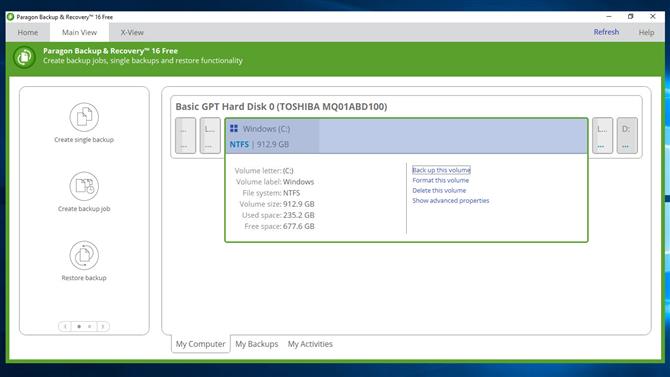
Paragon Backup Recovery es una excelente herramienta de copia de seguridad gratuita para principiantes gracias a su interfaz guiada por asistente y copias de seguridad automáticas (Crédito de la imagen: Paragon)
3. Paragon Backup Recuperación
La forma más fácil de hacer una copia de seguridad de su sistema: simplemente configúrelo y olvídelo
Configuración basada en asistente. Altamente personalizable. Recuperación avanzada de datos.
Paragon Backup La recuperación hace un excelente trabajo al hacer que el proceso de copia de seguridad sea lo más simple posible, al tomar la mano con una interfaz guiada por un asistente. Puede optar por hacer una copia de seguridad de toda su computadora, particiones, seleccionar archivos y carpetas según la ubicación o archivos según su tipo.
Una vez hecho esto, solo establezca una programación y elija el tipo de copia de seguridad que desea crear y luego deje que el software se encargue de las cosas por sí mismo.
Eso no es todo, como sugiere la última parte de su nombre, esto no es solo una herramienta de respaldo. Paragon Backup La recuperación es un conjunto completo de herramientas de administración de datos, y también incluye un impresionante sistema de recuperación basado en CD o USB que se puede usar para recuperar sus datos, incluso si no puede iniciar Windows.
Todo es muy impresionante. Una vez que se haya registrado para obtener una cuenta gratuita, este software de copia de seguridad gratuito es algo hermoso.
- Descargar Paragon Backup Recuperación
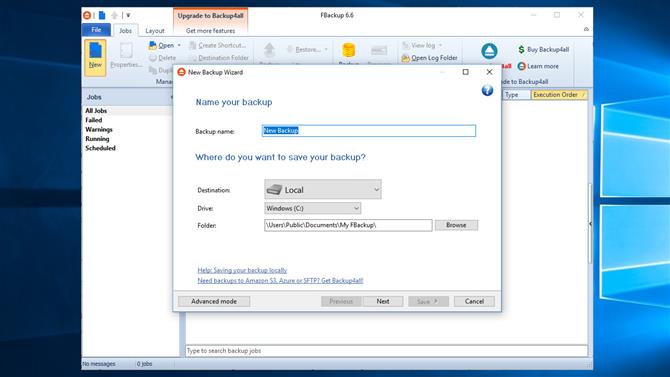
No es el software de copia de seguridad más bonito que jamás haya visto, pero FBackup es muy capaz y ofrece una variedad de interfaces que se adaptan a su nivel de experiencia y confianza (Crédito de la imagen: Softland)
4. FBackup
FBackup ofrece modos avanzados y simples, con una programación fácil
Programación automáticaConfiguración basada en asistenteNo encriptaciónNo copias de seguridad incrementales
FBackup tiene una interfaz poco atractiva (y está inspirada en Office), pero no dejes que eso te desanime. Debajo del exterior feo hay una utilidad de copia de seguridad capaz, aunque no es una característica tan respaldada como las herramientas como Paragon Backup Recuperación.
FBackup ofrece una selección de modos de asistente y avanzados. Sea cual sea su elección, es fácil crear trabajos de copia de seguridad que comprenden archivos y carpetas, que se pueden guardar en unidades locales o de red, discos extraíbles o Google Drive. La programación está disponible para mantener sus copias de seguridad actualizadas.
Hay anuncios en el programa que sugieren que actualices a Backup4all pagado, pero afortunadamente son relativamente discretos, así que espero que puedas ignorarlos si no estás interesado.
La versión gratuita del programa carece de algunas características, pero estas pueden ser intrascendentes, dependiendo de sus necesidades. Si puede vivir sin cifrado, copias de seguridad de FTP, notificaciones de correo electrónico y copias de seguridad incrementales, vale la pena echarle un vistazo a Fbackup.
- Descargar FBackup
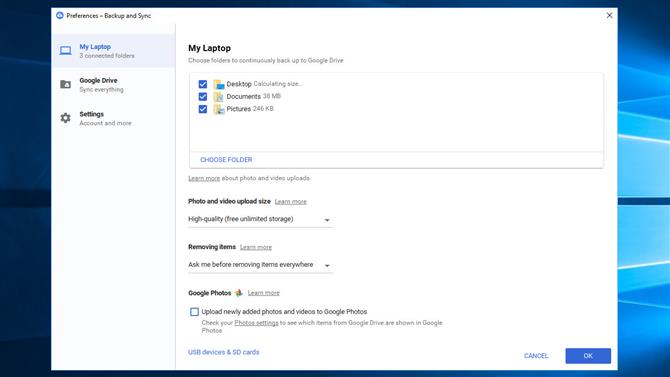
Backup and Sync es una nueva adición al arsenal de Google, y funciona un poco como Dropbox (Crédito de imagen: Google)
5. Copia de seguridad y sincronización de Google
Una nueva herramienta de copia de seguridad que utiliza Google Drive para almacenar tus archivos
Configuración sencilla No es adecuado para copias de seguridad completas del sistema Opciones de personalización limitadas
Google Backup and Sync no es una herramienta de copia de seguridad tradicional, está basada en la nube y solo la capacidad de copia de seguridad dependerá de la cantidad de almacenamiento de Google en línea que tenga disponible.
Se le otorga una cantidad limitada de espacio gratis, y hay varias maneras de aumentarla sin tener que pagar dinero, pero en realidad, Copia de seguridad y sincronización de Google será útil para realizar copias de seguridad de directorios individuales, no de todo su sistema. .
- Cómo realizar copias de seguridad de archivos con Google Backup y Sync
Sin embargo, para hacer copias de seguridad de archivos y carpetas clave, es excelente. Puede especificar fácilmente cualquier número de carpetas para que el software supervise, y los cambios, adiciones o eliminaciones se implementan casi instantáneamente.
Como su nombre indica, el software se puede usar para sincronizar archivos entre computadoras, y se puede acceder a ellos a través de cualquier dispositivo a través de la aplicación web Google Drive. Una herramienta de copia de seguridad excelente, aunque un poco limitada.
- Descargar Google Backup and Sync
Comprender los tipos de copia de seguridad
Cuando elija un software de respaldo, vale la pena entender los diferentes tipos de respaldos.
Una imagen es una copia exacta de una unidad o partición completa, incluidos todos los programas instalados y los archivos del sistema. Si necesita reinstalar Windows, puede iniciar desde el archivo de imagen y evitar tener que reinstalar todos sus programas y reconfigurar sus configuraciones de Windows. Tenga en cuenta que no puede usar una imagen para restaurar su sistema en una PC diferente.
Las imágenes son muy grandes y tardan mucho tiempo en crearse, por lo que no querrás hacer una cada día. Para las copias de seguridad diarias, solo querrá copiar los datos más importantes en su PC, sus documentos, fotos y música, por ejemplo. Hay varios tipos de copias de seguridad regulares:
- Copia de seguridad completa: una copia de todos los datos seleccionados.
- Copia de seguridad diferencial: una copia de los datos que ha cambiado o se ha agregado desde la última copia de seguridad completa.
- Copia de seguridad incremental: una copia de los datos que ha cambiado desde la última copia de seguridad, ya sea copia de seguridad completa o incremental.
Cada copia de seguridad diferencial será más grande que la anterior, pero para restaurar su sistema solo necesitará la copia de seguridad completa y la última diferencial. Los archivos de copia de seguridad incrementales son más pequeños, pero para restaurar su sistema necesitará su copia de seguridad completa, así como todas las posteriores, lo que lleva más tiempo.
- Mantenga sus archivos seguros en el mejor disco duro externo de 2019
- Vea cómo una VPN gratuita puede ayudarlo a estar más seguro en línea
